Outlook 2010에서 이전 전자 메일을 보관하는 방법
비즈니스 또는 개인 용도로 Outlook 2010받은 편지함을 사용하고 오랫동안 그렇게 한 경우받은 편지함에 많은 수의 전자 메일이 축적되었을 수 있습니다. 그러나 Outlook 사용 방법에 따라 이전 전자 메일에 다시 액세스하지 않아도됩니다. 즉, 받은 편지함의 공간을 불필요하게 채우고 있음을 의미합니다. 그러나 이는 Outlook 데이터 파일의 크기가 증가하여 프로그램 성능이 저하 될 수 있음을 의미합니다. 다행히 Outlook 2010에서 오래된 전자 메일을 보관하여이 문제를 완화 할 수 있습니다.
캘린더 보관에도 관심이 있습니까? 이 기사를 읽고 그 방법도 배울 수 있습니다.
Outlook 2010에서 전자 메일 수동 보관
이 작업을 수행하는 프로세스는 실제로 매우 간단하며 이전 메시지를 보관할 경우 얻을 수있는 이점을 고려할 때 Outlook을 간결하고 의미있게 실행하기 위해 자주 수행해야합니다.
1 단계 : Outlook 2010을 시작합니다.
2 단계 : 창의 왼쪽 상단에있는 주황색 파일 탭을 클릭하십시오.
3 단계 : 창의 왼쪽에있는 열에서 정보 를 클릭 하십시오 .

4 단계 : 창의 가운데 섹션에서 정리 도구 드롭 다운 메뉴를 클릭 한 다음 보관 옵션을 클릭합니다.
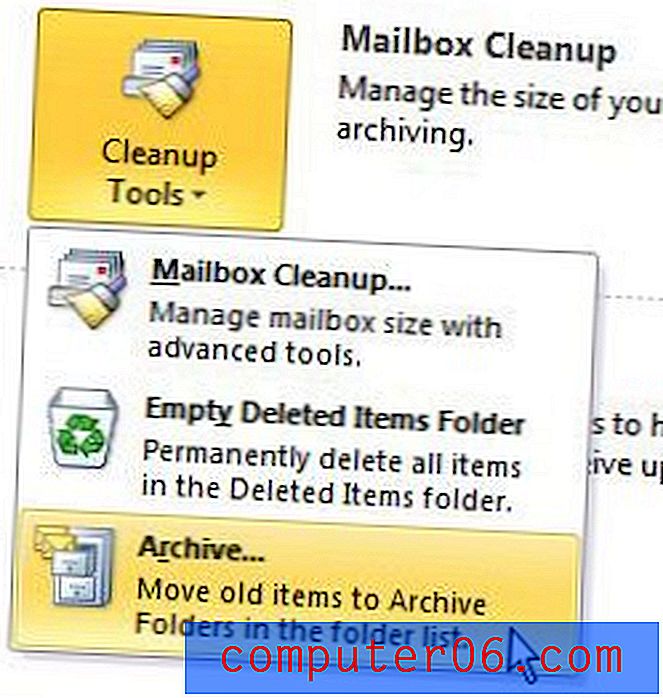
5 단계 : 창의 맨 위에있는 섹션에서 받은 편지함 을 클릭하십시오.
6 단계 : 보다 오래된 항목 보관 오른쪽의 드롭 다운 메뉴를 클릭 한 다음 이전 메시지를 모두 보관할 날짜를 선택합니다. 아카이브 파일이 생성 될 위치를 알려거나 선택하려면 찾아보기 버튼을 클릭하여 위치를 보거나 변경하십시오.
7 단계 : 창 하단에서 확인 버튼을 클릭하여 아카이브 프로세스를 시작합니다.
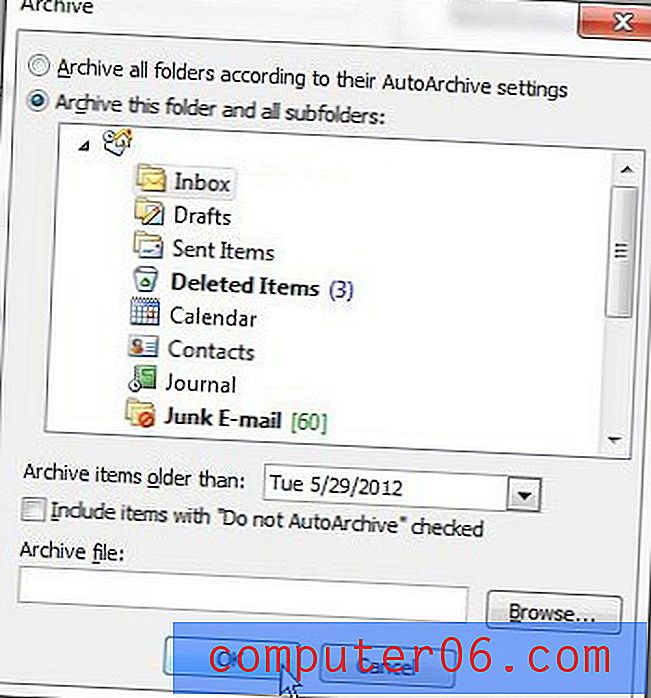
이렇게하면 보관하기로 선택한 모든 메시지가 포함 된 별도의 보관 파일이 생성됩니다. oyu가 보관 한 메시지 중 하나에 액세스해야하는 경우 나중에이 파일을 열 수 있습니다.
오래된 메시지를 보관했는데 Outlook이 여전히 느리게 실행되는 경우 컴퓨터 업그레이드를 고려해야합니다. 현재 시장에는 여러 가지 우수하고 저렴한 노트북이 있습니다. HP 2000-2a20nr 15.6 인치 노트북 (검정) 리뷰를 읽고 그 중 하나에 대해 알아보십시오.



